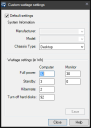Настройка потребляемой мощности
Утилита управления питанием содержит средство для настойки параметров потребляемой мощности для похожих компьютеров в целях создания более точной отчетности об управления энергопотреблением. Настройки, которые вы выбираете и создаете в этом диалоге, используются при формировании отчетов.
Значения по умолчанию
Значения по умолчанию, отображаемые в диалоговом окне Пользовательские настройки мощности (Custom wattage settings), зависят от типа компьютера, который упоминается в отчете.
Для настольных компьютеров настройки мощности по умолчанию основываются усредненных характеристиках типового настольного ПК. Для ноутбуков настройки по умолчанию имеют более низкие значения, так как эти компьютеры обычно потребляют меньше энергии.
Для изменения настроек мощности пароля по умолчанию:
- Щелкните Сервис > Управление питанием > Управление питанием (Tools > Power management > Power management).
- На инструментальной панели нажмите кнопку Настройка (Customize) (
 ) и выберите Пользовательские настройки потребляемой мощности (Custom wattage settings).
) и выберите Пользовательские настройки потребляемой мощности (Custom wattage settings). - Выберите Тип корпуса (Chassis type) (настольный ПК или ноутбук).
- В полях области Компьютер (Computer) измените настройки мощности, указав конкретные значения, используемые данным типом корпуса в различных состояниях применения.
- В полях области Монитор (Monitor) измените настройки мощности, указав конкретные значения, используемые данным типом монитора в режимах максимальной мощности и ожидания.
Пользовательские настройки для особых моделей
Можно использовать предварительно сконфигурированные пользовательские настройки питания, соответствующие типу вашего оборудования. Для удобства было добавлено множество настроек питания для марок популярных изготовителей настольных компьютеров и ноутбуков.
Например, если вы ведете наблюдение за энергопотреблением на настольном компьютере Dell Inspiron 531s, выберите Dell Inc. в раскрывающемся списке Производитель (Manufacturer) и Inspiron 531s в раскрывающемся списке Модель (Model). Настройки потребляемой мощности для компьютера и монитора добавлены на основании данных инвентаризации Ivanti компьютера Inspiron 531s.
Для добавления настроек мощности для конкретных аппаратных моделей:
- Щелкните Сервис > Управление питанием > Управление питанием (Tools > Power management > Power management).
- На инструментальной панели нажмите кнопку Настройка (Customize) (
 ) и выберите Пользовательские настройки потребляемой мощности (Custom wattage settings).
) и выберите Пользовательские настройки потребляемой мощности (Custom wattage settings). - Отмените выбор параметра Настройки по умолчанию (Default settings).
- Выберите данные полей Производитель (Manufacturer) и Модель (Model) для устройства, которое необходимо использовать.
- Щелкните Закрыть (Close) для сохранения данных для этой модели.
- Повторите действия 2-4 для каждой модели, которую нужно включить в вычисления потребляемой мощности.
Сохраненные настройки мощности соответствуют управляемым устройствам, сведения о которых включаются в данные отчетов.
Пользовательские настройки для других моделей
Когда установлен параметр Настройки по умолчанию (Default settings), поля настроек потребляемой мощности заполняются значениями типовых устройств настольных ПК и ноутбуков. Если флажок Значения по умолчанию (Default settings) снят, в эти поля можно ввести значения энергопотребления для конкретных марок и моделей, которые отсутствуют в списках производителей и моделей компьютеров.
Для добавления пользовательских настроек мощности для других аппаратных моделей:
Если нужный тип оборудования не появляется в раскрывающихся списках Системная информация (System Information), можно вручную ввести необходимую информацию. Для обеспечения необходимой точности данных вы должны собирать информацию об использовании из источников изготовителей оборудования.
- Щелкните Сервис > Управление питанием > Управление питанием (Tools > Power management > Power management).
- На инструментальной панели нажмите кнопку Настройка (Customize) (
 ) и выберите Пользовательские настройки потребляемой мощности (Custom wattage settings).
) и выберите Пользовательские настройки потребляемой мощности (Custom wattage settings). - Отмените выбор параметра Настройки по умолчанию (Default settings).
- Введите название Производитель (Manufacturer) и Модель (Model) для типа устройства, которое необходимо использовать.
- Выберите тип корпуса, который соответствует данному устройству.
- Добавьте данные потребляемой мощности для компьютера и монитора в различных состояниях использования.
- Щелкните Закрыть (Close) для сохранения данных для этой модели.